
Wszyscy znamy silną konkurencję między Microsoftem a Google i jak bezwzględnie to jest czasami. Z tego powodu Google zdecydowało się nie tworzyć aplikacji Windows Phone dla większości swoich usług. W związku z tym w aplikacji Windows Phone brakuje aplikacji Google Authenticator żądanej przez wiele usług do weryfikacji dwuetapowej. Ponieważ weryfikacja dwuetapowa jest bardzo powszechną metodą zabezpieczania wszystkich rodzajów kont, bardzo ważne jest, aby móc korzystać z klonu Google Authenticator w systemie Windows Phone. Na szczęście dla nas, użytkowników Windows Phone, Microsoft ma naszych pleców i opracowali własną aplikację Authenticator i opublikowali ją za darmo. Oto jak to działa:
Dlaczego tak wiele witryn i usług wymaga instalacji aplikacji Google Authenticator?
Ponieważ Google była jedną z pierwszych firm, które wprowadziły dwustopniową weryfikację kont swoich klientów. Opracowali też aplikację Google Authenticator, która jest dostępna na prawie wszystkich platformach mobilnych, z wyjątkiem tych opracowanych przez firmę Microsoft. Ponieważ Android jest tak ogromny pod względem udziału w rynku, aplikacja Google Authenticator stała się standardem w umysłach ludzi i każdy poleca jej używanie.
Technicznie rzecz biorąc, nie ma nic szczególnego w tej aplikacji, ponieważ używa on udokumentowanego standardu do dwuetapowego uwierzytelniania: opartego na czasie jednorazowego algorytmu hasła (TOTP). Dlatego każdy może tworzyć aplikację przy użyciu tego samego algorytmu.
Zgodnie z tym standardem aplikacja Authenticator zapewnia losowe sześciocyfrowe hasło jednorazowe, które wprowadza się oprócz nazwy użytkownika i hasła, aby zalogować się do wszystkich rodzajów usług, w tym usług Google i Microsoft. To sześciocyfrowe hasło jest ważne przez 30 sekund. Jeśli atakujący go ukradnie, to w ciągu 30 sekund będzie bezużyteczny. To wspaniałe z punktu widzenia bezpieczeństwa.
Gdy witryna wspomina o korzystaniu z aplikacji Google Authenticator, nie rozpaczaj. Tak naprawdę nie potrzebujesz aplikacji Google, a jedynie aplikacji używającej tego samego algorytmu do generowania haseł.
Gdzie znaleźć aplikację Microsoft Authenticator
W Windows Phone Store, jeśli szukasz Google Authenticator, znajdziesz wiele aplikacji stworzonych przez różnych programistów i firmy. Niektóre z nich nie są nawet bezpłatne. Najprawdopodobniej działają równie dobrze, ponieważ używają tego samego standardu co Google, ale dlaczego ich używać, jeśli masz darmową aplikację opracowaną i aktywnie obsługiwaną przez firmę Microsoft?
W Windows Phone Store wyszukaj hasło Authenticator i dotknij aplikacji stworzonej przez Microsoft Corporation . Znajdziesz to tutaj: Authenticator.

Zainstaluj i uruchom.
Jak korzystać z aplikacji Microsoft Authenticator
Przy pierwszym użyciu aplikacji nie są tworzone żadne konta. Aby założyć nowe konto, dotknij przycisku Dodaj (+) .
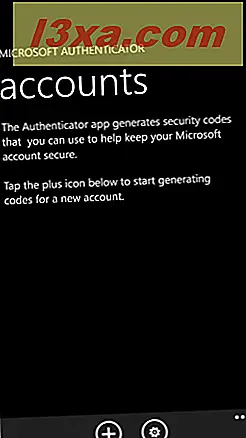
Zostaniesz poproszony o podanie nazwy konta i tajnego klucza dostarczonego przez usługę, dla której włączasz weryfikację dwuetapową. Możesz wpisać te wartości, jeśli są one ci dostarczone.
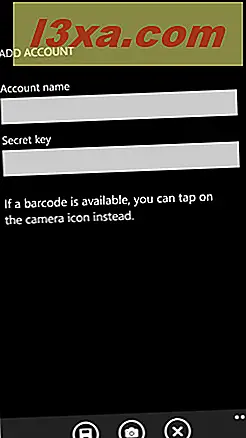
Jednak najpopularniejsza metoda włączania weryfikacji dwuetapowej polega na skanowaniu kodu QR. Aby zeskanować, dotknij ikony kamery na dole (o nazwie skanowanie ) i poczekaj, aż system Windows Phone przygotuje aparat.
Ustaw telefon tak, aby kod kreskowy był widoczny w aparacie, a system Windows Phone natychmiast go zeskanuje.

Jeśli skanowanie zostało wykonane pomyślnie, pojawi się nazwa konta zaproponowana przez aplikację dla usługi, w której właśnie włączyłeś weryfikację dwuetapową. Nazwa zaczyna się od nazwy firmy świadczącej usługę, a następnie adresu e-mail powiązanego z tą usługą. Ta nazwa jest edytowalna i możesz ją zmienić dowolną wartością, której chcesz użyć.

Następnie naciśnij przycisk zapisu .
Powracasz do głównego ekranu aplikacji Authenticator, gdzie możesz zobaczyć nowo dodane konto i wygenerowane dla niego 30-sekundowe hasło. Wprowadź go na żądanie usługi, dla której włączono weryfikację dwuetapową.

Możesz również skopiować hasło do schowka i wkleić je do innej aplikacji Windows Phone, w której musisz go użyć. Wystarczy nacisnąć i przytrzymać konto, które Cię interesuje. Menu kontekstowe jest wyświetlane tylko z jedną opcją: skopiuj do schowka . Stuknij w niego, przejdź do aplikacji, w której musisz użyć hasła (jeśli potrzebujesz pomocy w tym zakresie, przeczytaj ten artykuł: Windows Phone: jak przełączać się między aplikacjami, tak jak z Alt-Tab w Windows) i wklejaj hasło przed 30-sekundowa ważność wygasa.

Aby dodać nowe konta do aplikacji Authenticator, dotknij Dodaj i wykonaj te same kroki opisane powyżej.
Jak edytować lub usuwać konta w aplikacji Microsoft Authenticator
W dowolnej chwili możesz zmienić konta dodane do aplikacji Authenticator . Na przykład, jeśli dotkniesz konta, zostaniesz przeniesiony do nowego okna, w którym możesz zmienić jego nazwę.

Wpisz nową nazwę, której chcesz użyć, i naciśnij Zapisz .
Jeśli chcesz usunąć to konto, po jego otwarciu stuknij Usuń . Zostanie wyświetlone okno dialogowe z potwierdzeniem z pytaniem, czy naprawdę chcesz usunąć to konto. Stuknij OK, jeśli wykonasz lub anuluj, jeśli nie chcesz go usuwać.

Jak włączyć lub wyłączyć automatyczną korektę czasu
Jednym z kluczowych aspektów algorytmu weryfikacji dwuetapowej używanego przez tę aplikację jest to, że czas lokalny smartfona musi być zsynchronizowany z serwerami i usługami, które wymagają wprowadzenia 30-sekundowych haseł, które wygenerował. Jeśli nie, nie będzie można zalogować się do aplikacji i usług, w których korzystasz z weryfikacji dwuetapowej.
W aplikacji Microsoft Authenticator wybierz Ustawienia . Tutaj znajdziesz przełącznik umożliwiający automatyczną korektę czasu.

Zdecydowanie zalecamy pozostawienie go włączonego, aby nie było problemów podczas korzystania z tej aplikacji. To ustawienie umożliwia aplikacji ciągłą weryfikację niedokładności między zegarem wewnętrznym smartfona a serwerami Microsoftu. Określa dokładną różnicę czasu między nimi i bierze to pod uwagę przy generowaniu haseł, których używasz.
Usługi, w których działa aplikacja Authenticator firmy Microsoft
Próbowałem tej aplikacji ze wszystkimi usługami, z których korzystam regularnie: Microsoft, Google, Buffer, MailChimp's AlterEgo i LastPass. Za każdym razem działało idealnie.
Usługi, w których aplikacja Microsoft Authenticator nie działa
Aplikacja Microsoft Authenticator będzie współpracować z dowolnymi usługami, które zaimplementowały algorytm haseł jednorazowych (TOTP), o którym wspomniałem wcześniej. Oznacza to, że działa wszędzie tam, gdzie potrzebujesz aplikacji Google Authenticator .
Istnieją jednak również inne algorytmy i standardy weryfikacji dwuetapowej, a niektóre firmy będą stosować te różne standardy. Na przykład usługa Battle.NET Authenticator firmy Blizzard nie działa z użyciem tych samych algorytmów i nie można korzystać z aplikacji Authenticator opracowanej przez firmę Microsoft. Blizzard opracował własną specjalną aplikację do uzyskiwania dostępu do swoich gier i usług: Battle.net Authenticator.
Wniosek
Mam nadzieję, że ten poradnik okazał się przydatny. Jeśli masz jakieś pytania dotyczące działania tej aplikacji, nie wahaj się zapytać, korzystając z poniższego formularza komentarzy. Ponadto, jeśli odkryłeś inne usługi, w których działa aplikacja Microsoft Authenticator, nie wahaj się ich udostępniać. Inni czytelnicy uznają te informacje za przydatne.



